OPEL INSIGNIA 2014.5 Instruktionsbog til Infotainment (in Danish)
Manufacturer: OPEL, Model Year: 2014.5, Model line: INSIGNIA, Model: OPEL INSIGNIA 2014.5Pages: 139, PDF Size: 2.62 MB
Page 11 of 139
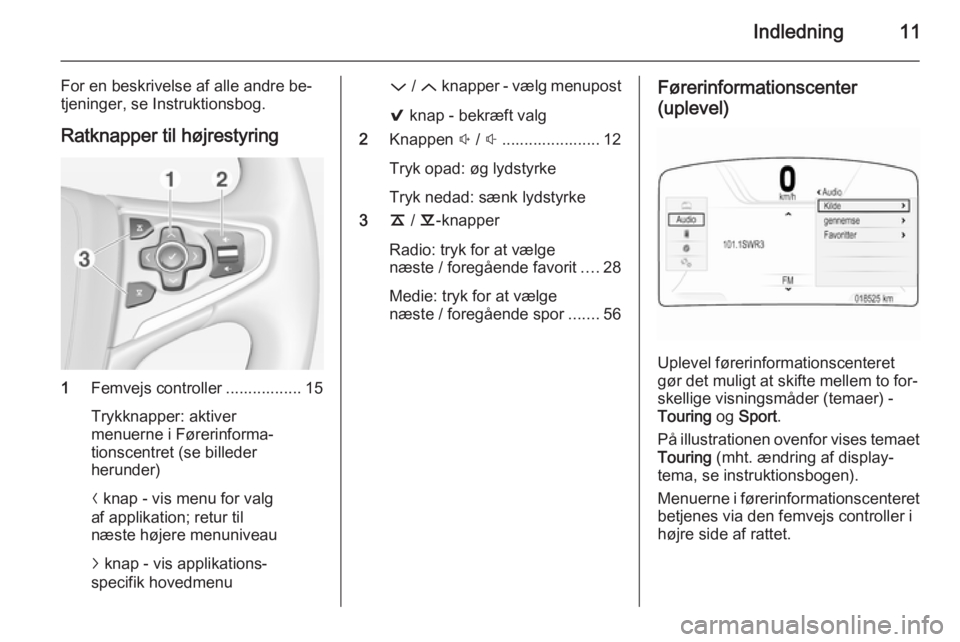
Indledning11
For en beskrivelse af alle andre be‐tjeninger, se Instruktionsbog.
Ratknapper til højrestyring
1 Femvejs controller ................. 15
Trykknapper: aktiver
menuerne i Førerinforma‐
tionscentret (se billeder
herunder)
N knap - vis menu for valg
af applikation; retur til
næste højere menuniveau
j knap - vis applikations‐
specifik hovedmenu
P / Q knapper - vælg menupost
9 knap - bekræft valg
2 Knappen ! / # ...................... 12
Tryk opad: øg lydstyrke
Tryk nedad: sænk lydstyrke
3 k / l -knapper
Radio: tryk for at vælge
næste / foregående favorit ....28
Medie: tryk for at vælge
næste / foregående spor .......56Førerinformationscenter
(uplevel)
Uplevel førerinformationscenteret
gør det muligt at skifte mellem to for‐
skellige visningsmåder (temaer) -
Touring og Sport .
På illustrationen ovenfor vises temaet Touring (mht. ændring af display‐
tema, se instruktionsbogen).
Menuerne i førerinformationscenteret
betjenes via den femvejs controller i
højre side af rattet.
Page 12 of 139
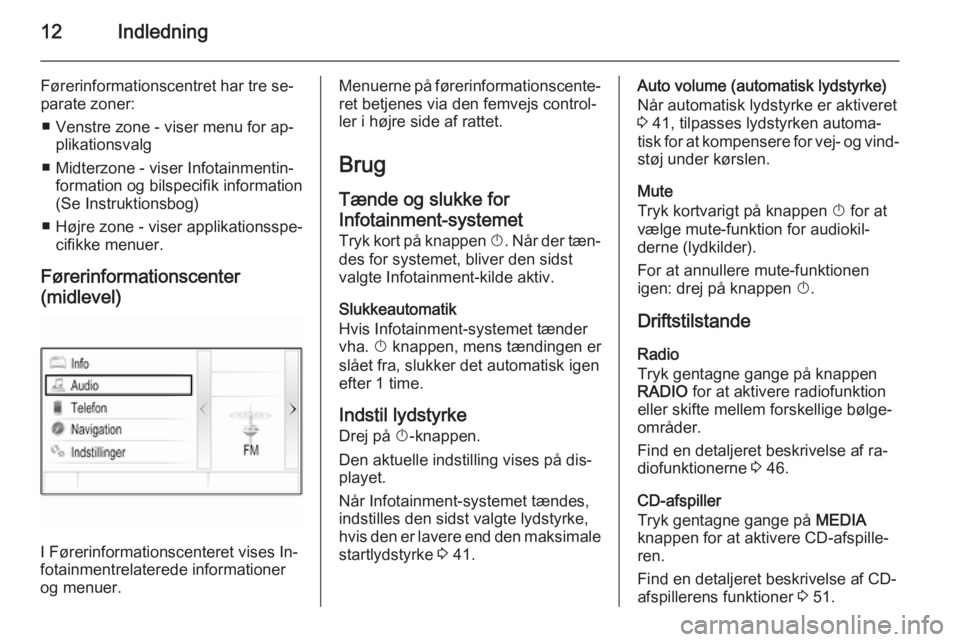
12Indledning
Førerinformationscentret har tre se‐
parate zoner:
■ Venstre zone - viser menu for ap‐ plikationsvalg
■ Midterzone - viser Infotainmentin‐ formation og bilspecifik information
(Se Instruktionsbog)
■ Højre zone - viser applikationsspe‐ cifikke menuer.
Førerinformationscenter
(midlevel)
I Førerinformationscenteret vises In‐
fotainmentrelaterede informationer
og menuer.
Menuerne på førerinformationscente‐ ret betjenes via den femvejs control‐
ler i højre side af rattet.
Brug Tænde og slukke for
Infotainment-systemet
Tryk kort på knappen X. Når der tæn‐
des for systemet, bliver den sidst
valgte Infotainment-kilde aktiv.
Slukkeautomatik
Hvis Infotainment-systemet tænder
vha. X knappen, mens tændingen er
slået fra, slukker det automatisk igen
efter 1 time.
Indstil lydstyrke
Drej på X-knappen.
Den aktuelle indstilling vises på dis‐
playet.
Når Infotainment-systemet tændes,
indstilles den sidst valgte lydstyrke,
hvis den er lavere end den maksimale startlydstyrke 3 41.Auto volume (automatisk lydstyrke)
Når automatisk lydstyrke er aktiveret
3 41, tilpasses lydstyrken automa‐
tisk for at kompensere for vej- og vind‐ støj under kørslen.
Mute
Tryk kortvarigt på knappen X for at
vælge mute-funktion for audiokil‐
derne (lydkilder).
For at annullere mute-funktionen
igen: drej på knappen X.
Driftstilstande
Radio
Tryk gentagne gange på knappen RADIO for at aktivere radiofunktion
eller skifte mellem forskellige bølge‐
områder.
Find en detaljeret beskrivelse af ra‐
diofunktionerne 3 46.
CD-afspiller
Tryk gentagne gange på MEDIA
knappen for at aktivere CD-afspille‐
ren.
Find en detaljeret beskrivelse af CD-
afspillerens funktioner 3 51.
Page 13 of 139
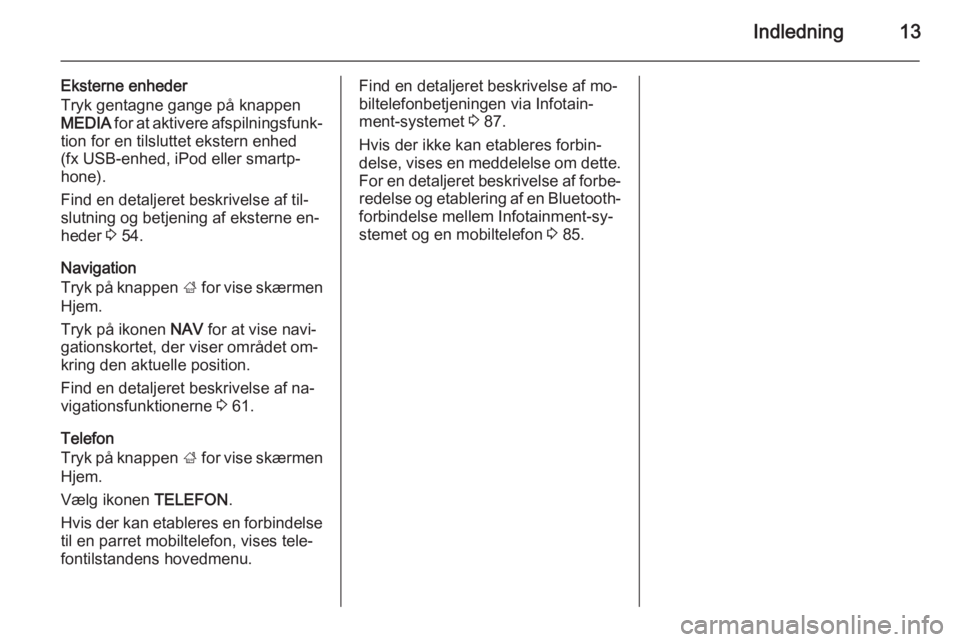
Indledning13
Eksterne enheder
Tryk gentagne gange på knappen
MEDIA for at aktivere afspilningsfunk‐
tion for en tilsluttet ekstern enhed
(fx USB-enhed, iPod eller smartp‐
hone).
Find en detaljeret beskrivelse af til‐
slutning og betjening af eksterne en‐
heder 3 54.
Navigation
Tryk på knappen ; for vise skærmen
Hjem.
Tryk på ikonen NAV for at vise navi‐
gationskortet, der viser området om‐
kring den aktuelle position.
Find en detaljeret beskrivelse af na‐
vigationsfunktionerne 3 61.
Telefon
Tryk på knappen ; for vise skærmen
Hjem.
Vælg ikonen TELEFON.
Hvis der kan etableres en forbindelse
til en parret mobiltelefon, vises tele‐
fontilstandens hovedmenu.Find en detaljeret beskrivelse af mo‐
biltelefonbetjeningen via Infotain‐
ment-systemet 3 87.
Hvis der ikke kan etableres forbin‐ delse, vises en meddelelse om dette. For en detaljeret beskrivelse af forbe‐
redelse og etablering af en Bluetooth- forbindelse mellem Infotainment-sy‐
stemet og en mobiltelefon 3 85.
Page 14 of 139
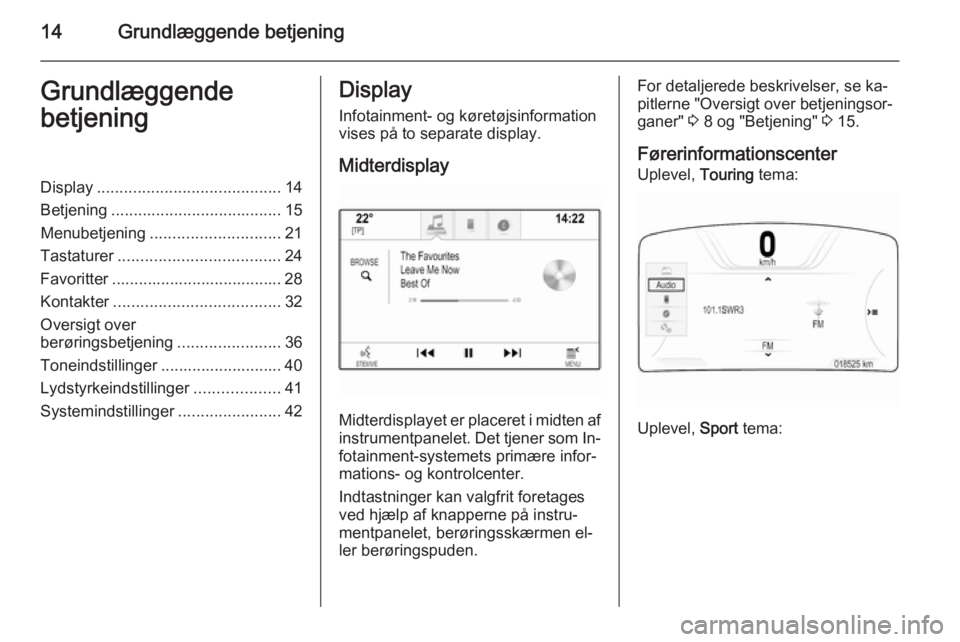
14Grundlæggende betjeningGrundlæggende
betjeningDisplay ......................................... 14
Betjening ...................................... 15
Menubetjening ............................. 21
Tastaturer .................................... 24
Favoritter ...................................... 28
Kontakter ..................................... 32
Oversigt over
berøringsbetjening .......................36
Toneindstillinger ........................... 40
Lydstyrkeindstillinger ...................41
Systemindstillinger .......................42Display
Infotainment- og køretøjsinformation
vises på to separate display.
Midterdisplay
Midterdisplayet er placeret i midten afinstrumentpanelet. Det tjener som In‐
fotainment-systemets primære infor‐
mations- og kontrolcenter.
Indtastninger kan valgfrit foretages
ved hjælp af knapperne på instru‐
mentpanelet, berøringsskærmen el‐
ler berøringspuden.
For detaljerede beskrivelser, se ka‐
pitlerne "Oversigt over betjeningsor‐
ganer" 3 8 og "Betjening" 3 15.
Førerinformationscenter Uplevel, Touring tema:
Uplevel, Sport tema:
Page 15 of 139
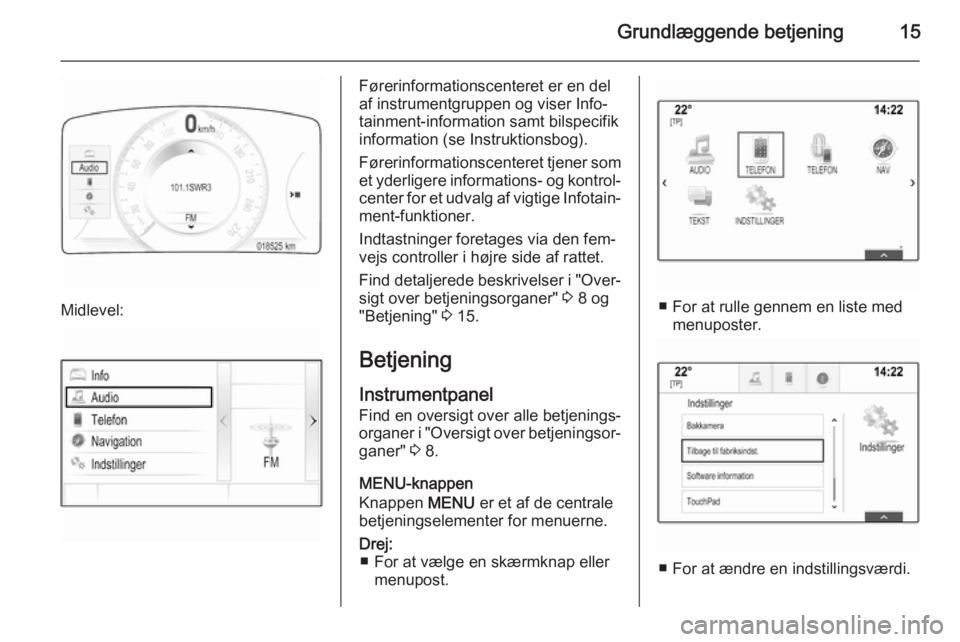
Grundlæggende betjening15
Midlevel:
Førerinformationscenteret er en del
af instrumentgruppen og viser Info‐ tainment-information samt bilspecifik
information (se Instruktionsbog).
Førerinformationscenteret tjener som
et yderligere informations- og kontrol‐
center for et udvalg af vigtige Infotain‐
ment-funktioner.
Indtastninger foretages via den fem‐ vejs controller i højre side af rattet.
Find detaljerede beskrivelser i "Over‐
sigt over betjeningsorganer" 3 8 og
"Betjening" 3 15.
Betjening Instrumentpanel
Find en oversigt over alle betjenings‐
organer i "Oversigt over betjeningsor‐
ganer" 3 8.
MENU-knappen
Knappen MENU er et af de centrale
betjeningselementer for menuerne.Drej: ■ For at vælge en skærmknap eller menupost.
■ For at rulle gennem en liste medmenuposter.
■ For at ændre en indstillingsværdi.
Page 16 of 139
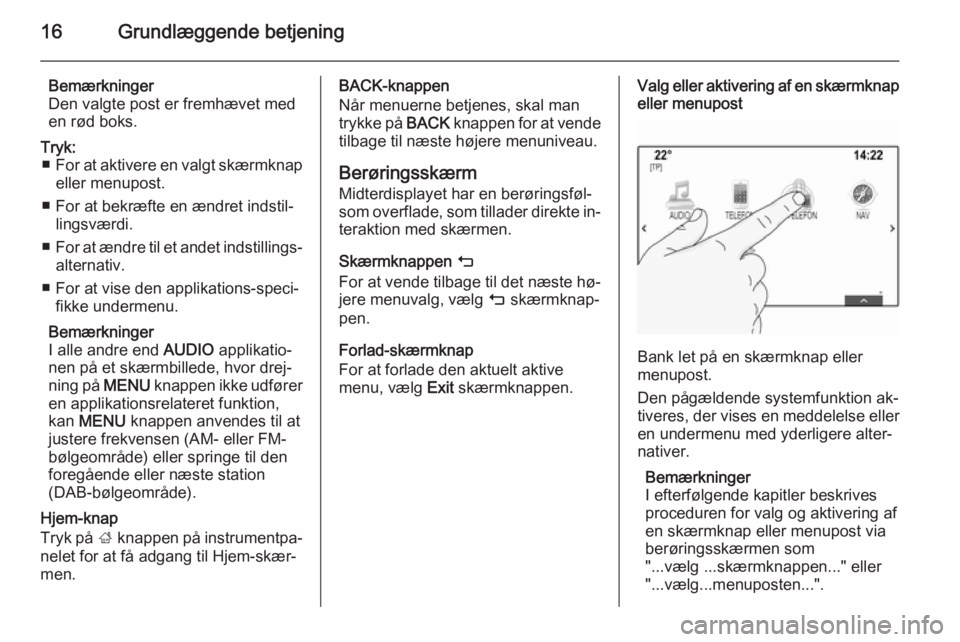
16Grundlæggende betjening
Bemærkninger
Den valgte post er fremhævet med
en rød boks.Tryk: ■ For at aktivere en valgt skærmknap
eller menupost.
■ For at bekræfte en ændret indstil‐ lingsværdi.
■ For at ændre til et andet indstillings‐
alternativ.
■ For at vise den applikations-speci‐ fikke undermenu.
Bemærkninger
I alle andre end AUDIO applikatio‐
nen på et skærmbillede, hvor drej‐ ning på MENU knappen ikke udfører
en applikationsrelateret funktion,
kan MENU knappen anvendes til at
justere frekvensen (AM- eller FM-
bølgeområde) eller springe til den
foregående eller næste station
(DAB-bølgeområde).
Hjem-knap
Tryk på ; knappen på instrumentpa‐
nelet for at få adgang til Hjem-skær‐
men.
BACK-knappen
Når menuerne betjenes, skal man
trykke på BACK knappen for at vende
tilbage til næste højere menuniveau.
Berøringsskærm
Midterdisplayet har en berøringsføl‐
som overflade, som tillader direkte in‐ teraktion med skærmen.
Skærmknappen m
For at vende tilbage til det næste hø‐
jere menuvalg, vælg m skærmknap‐
pen.
Forlad-skærmknap
For at forlade den aktuelt aktive
menu, vælg Exit skærmknappen.Valg eller aktivering af en skærmknap
eller menupost
Bank let på en skærmknap eller
menupost.
Den pågældende systemfunktion ak‐ tiveres, der vises en meddelelse eller
en undermenu med yderligere alter‐
nativer.
Bemærkninger
I efterfølgende kapitler beskrives
proceduren for valg og aktivering af
en skærmknap eller menupost via
berøringsskærmen som
"...vælg ...skærmknappen..." eller
"...vælg...menuposten...".
Page 17 of 139
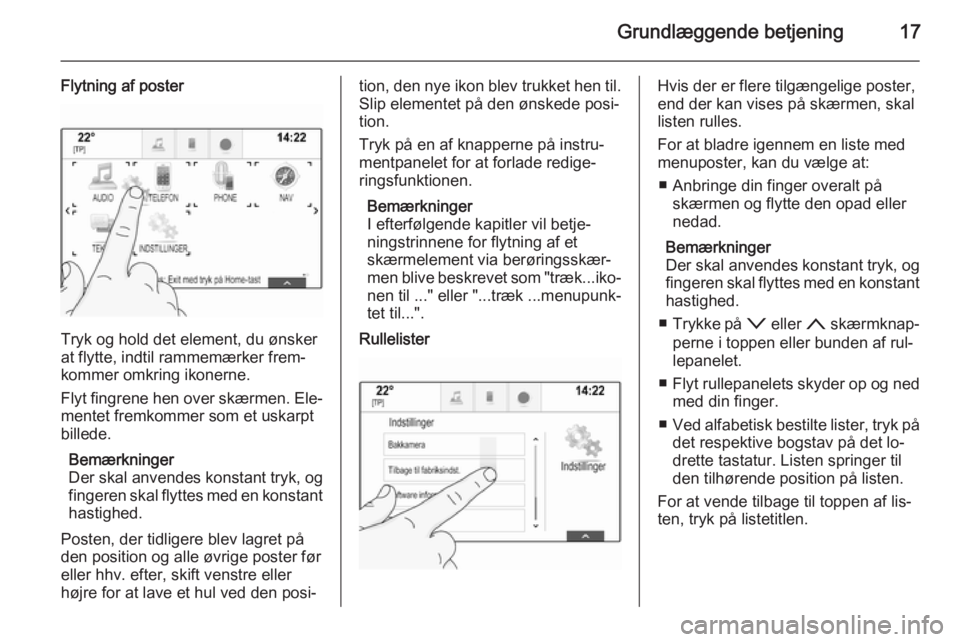
Grundlæggende betjening17
Flytning af poster
Tryk og hold det element, du ønsker
at flytte, indtil rammemærker frem‐ kommer omkring ikonerne.
Flyt fingrene hen over skærmen. Ele‐
mentet fremkommer som et uskarpt
billede.
Bemærkninger
Der skal anvendes konstant tryk, og
fingeren skal flyttes med en konstant
hastighed.
Posten, der tidligere blev lagret på
den position og alle øvrige poster før
eller hhv. efter, skift venstre eller højre for at lave et hul ved den posi‐
tion, den nye ikon blev trukket hen til. Slip elementet på den ønskede posi‐tion.
Tryk på en af knapperne på instru‐
mentpanelet for at forlade redige‐ ringsfunktionen.
Bemærkninger
I efterfølgende kapitler vil betje‐
ningstrinnene for flytning af et
skærmelement via berøringsskær‐
men blive beskrevet som "træk...iko‐
nen til ..." eller "...træk ...menupunk‐ tet til...".
RullelisterHvis der er flere tilgængelige poster,
end der kan vises på skærmen, skal
listen rulles.
For at bladre igennem en liste med menuposter, kan du vælge at:
■ Anbringe din finger overalt på skærmen og flytte den opad eller
nedad.
Bemærkninger
Der skal anvendes konstant tryk, og
fingeren skal flyttes med en konstant
hastighed.
■ Trykke på o eller n skærmknap‐
perne i toppen eller bunden af rul‐ lepanelet.
■ Flyt rullepanelets skyder op og ned
med din finger.
■ Ved alfabetisk bestilte lister, tryk på
det respektive bogstav på det lo‐
drette tastatur. Listen springer til
den tilhørende position på listen.
For at vende tilbage til toppen af lis‐
ten, tryk på listetitlen.
Page 18 of 139
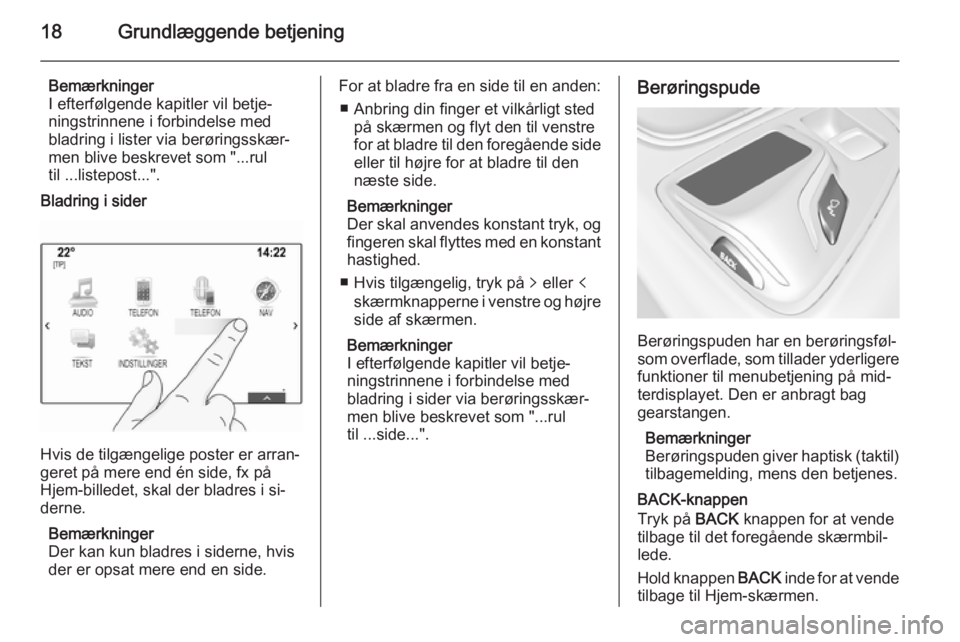
18Grundlæggende betjening
Bemærkninger
I efterfølgende kapitler vil betje‐
ningstrinnene i forbindelse med
bladring i lister via berøringsskær‐ men blive beskrevet som "...rul
til ...listepost...".
Bladring i sider
Hvis de tilgængelige poster er arran‐
geret på mere end én side, fx på
Hjem-billedet, skal der bladres i si‐
derne.
Bemærkninger
Der kan kun bladres i siderne, hvis
der er opsat mere end en side.
For at bladre fra en side til en anden:
■ Anbring din finger et vilkårligt sted på skærmen og flyt den til venstre
for at bladre til den foregående side eller til højre for at bladre til den
næste side.
Bemærkninger
Der skal anvendes konstant tryk, og
fingeren skal flyttes med en konstant
hastighed.
■ Hvis tilgængelig, tryk på q eller p
skærmknapperne i venstre og højre
side af skærmen.
Bemærkninger
I efterfølgende kapitler vil betje‐
ningstrinnene i forbindelse med
bladring i sider via berøringsskær‐
men blive beskrevet som "...rul
til ...side...".Berøringspude
Berøringspuden har en berøringsføl‐
som overflade, som tillader yderligere
funktioner til menubetjening på mid‐
terdisplayet. Den er anbragt bag
gearstangen.
Bemærkninger
Berøringspuden giver haptisk (taktil) tilbagemelding, mens den betjenes.
BACK-knappen
Tryk på BACK knappen for at vende
tilbage til det foregående skærmbil‐
lede.
Hold knappen BACK inde for at vende
tilbage til Hjem-skærmen.
Page 19 of 139
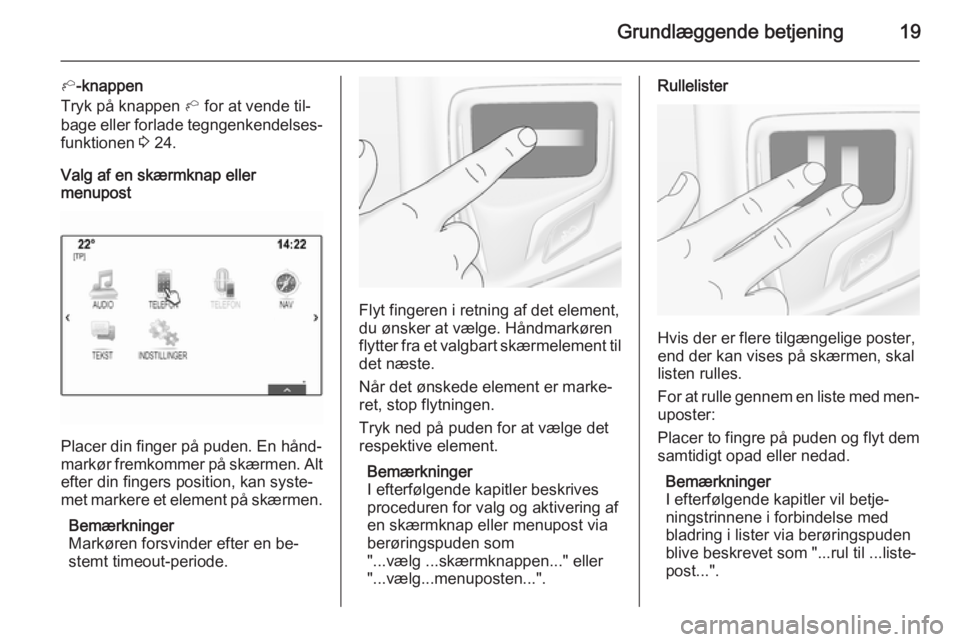
Grundlæggende betjening19
h-knappen
Tryk på knappen h for at vende til‐
bage eller forlade tegngenkendelses‐
funktionen 3 24.
Valg af en skærmknap eller
menupost
Placer din finger på puden. En hånd‐
markør fremkommer på skærmen. Alt
efter din fingers position, kan syste‐
met markere et element på skærmen.
Bemærkninger
Markøren forsvinder efter en be‐
stemt timeout-periode.
Flyt fingeren i retning af det element,
du ønsker at vælge. Håndmarkøren
flytter fra et valgbart skærmelement til det næste.
Når det ønskede element er marke‐
ret, stop flytningen.
Tryk ned på puden for at vælge det
respektive element.
Bemærkninger
I efterfølgende kapitler beskrives proceduren for valg og aktivering af
en skærmknap eller menupost via
berøringspuden som
"...vælg ...skærmknappen..." eller
"...vælg...menuposten...".
Rullelister
Hvis der er flere tilgængelige poster,
end der kan vises på skærmen, skal
listen rulles.
For at rulle gennem en liste med men‐ uposter:
Placer to fingre på puden og flyt dem
samtidigt opad eller nedad.
Bemærkninger
I efterfølgende kapitler vil betje‐
ningstrinnene i forbindelse med
bladring i lister via berøringspuden
blive beskrevet som "...rul til ...liste‐
post...".
Page 20 of 139
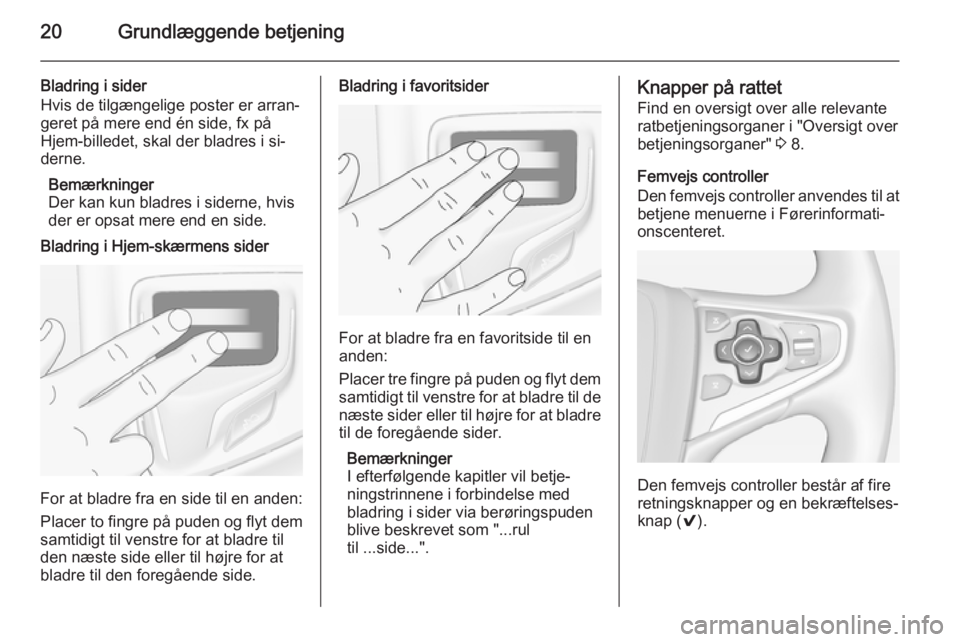
20Grundlæggende betjening
Bladring i sider
Hvis de tilgængelige poster er arran‐
geret på mere end én side, fx på
Hjem-billedet, skal der bladres i si‐
derne.
Bemærkninger
Der kan kun bladres i siderne, hvis
der er opsat mere end en side.Bladring i Hjem-skærmens sider
For at bladre fra en side til en anden:
Placer to fingre på puden og flyt dem samtidigt til venstre for at bladre til
den næste side eller til højre for at
bladre til den foregående side.
Bladring i favoritsider
For at bladre fra en favoritside til en
anden:
Placer tre fingre på puden og flyt dem
samtidigt til venstre for at bladre til de
næste sider eller til højre for at bladre til de foregående sider.
Bemærkninger
I efterfølgende kapitler vil betje‐
ningstrinnene i forbindelse med
bladring i sider via berøringspuden
blive beskrevet som "...rul
til ...side...".
Knapper på rattet
Find en oversigt over alle relevante
ratbetjeningsorganer i "Oversigt over
betjeningsorganer" 3 8.
Femvejs controller
Den femvejs controller anvendes til at betjene menuerne i Førerinformati‐
onscenteret.
Den femvejs controller består af fire
retningsknapper og en bekræftelses‐
knap ( 9).